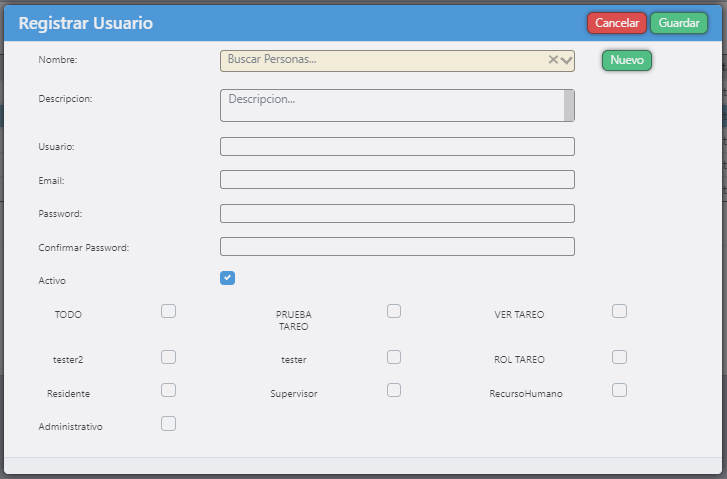USUARIOS
El modulo "Usuarios" es el encargado de gestionar los datos referente a los usuarios del sistema. En la parte central se muestra el listado de los usuarios creados,
seguidamente en la cabecera tenemos el menú de botones, cada uno de estos tiene una cierta funcionalidad que son los siguientes:
- NUEVO
- El botón "NUEVO" abre un formulario donde registraremos los datos del usuario:
- Ingresamos el campo "Nombre", mediante un buscador, cuando lo encuentre al personal, no llenara con la informacion basica como usuario, email y el campo activo activado, en caso no encontramos a esta persona, tenemos la opcion de registrarlo mediante el botón "Nuevo".
- Ingresamos el campo "Descripcion", alguna informacion adicional del usuario.
- Ingresamos el campo "Usuario", que es el nombre de usuario con el que este iniciara sesion en el sistema.
- Ingresamos el campo "Email", que es el correo electronico de la persona.
- Ingresamos el campo "Password" como tambien confirmamos el password.
- Ingresamos el campo "Activo" marcado.
- Seguidamente en la parte inferior nos muestra los Roles en los que puede ser asignado este usuario, podemos asignarlo ahora como tambien hacerlo despues.
- Finalmente podemos salir de este formulario haciendo click sobre el boton "Cancelar".
- EDITAR
- El botón "Editar" se activará al seleccionar un item del listado de usuarios. Al hacer click en este botón nos abrirá un formulario con los datos del usuario para realizar las modificaciones necesarias.
- ASIGNAR ROLES
- ACTUALIZAR
- Al hacer click en este botón se vuelve a listar los usuarios con los últimos cambios realizados.
- BÚSQUEDA
- El botón búsqueda nos permite realizar un filtro por los campos que nos muestra, al hacer click sobre este botón nos mostrará un formulario, en donde podemos ingresar los datos y nos devolverá un listado según los filtros ingresados.
- ACTIVAR/DESACTIVAR
- El botón "Activar/Desactivar" se activará al seleccionar un item del listado de usuarios. Al hacer click en este botón nos activara o desactivara segun el estado en el que se encuentre.